Обновлял iOS 13, но потерял фото за два года»
«Обновлял iOS 13, но потерял фото за два года». Два важных правила обновления iPhone

Не все пользователи iPhone знают, что существуют важные правила обновления iOS. Большинство и вовсе выполняет установку совершенно без задней мысли, не думая о том, что в процессе обновления может что-либо пойти не так.
«Это же айфон, тут все должно быть без проблем, — думают такие пользователи. Однако важные правила есть и их несоблюдение может привести к потере ценных данных без возможности восстановления. О двух важнейших правилах обновления рассказали в этой статье.

Важные правила обновления iPhone
Мы решили написать эту статью после недавнего печального случая одного из наших читателей. Он лишился гигабайтов фотографий в результате сбоя в ходе обновления до iOS 13. Памятные снимки и прочие данные навсегда удалились. Подробное описание ситуации от него можно найти в комментариях к нашей статье о проблемах iOS 13.
Сейчас же коротко и о правилах, следование которым позволит обновлять iPhone без проблем.
Пользователь начал установку iOS 13 по «воздуху» из меню «Настройки» → «Основные» → «Обновление ПО». Сразу после начала загрузки прошивки iPhone предупредил о том, что места в памяти не хватит. Операционная система предложила временно удалить два приложения, чтобы памяти стало достаточно для установки.
Пользователь согласился, далее установка продолжилась в обычном на первый взгляд режиме. Однако все пошло не так. iPhone завис на экране с логотипом Apple. Ни принудительная перезагрузка, ни подключение к iTunes в режиме восстановления, ни просто банальное ожидание не помогало вернуть iPhone в рабочее состояние.

Функция автоматического удаления приложений для освобождения места для новой прошивки сработала неправильно. Она дала сбой, из-за чего установка iOS 13 не была выполнена.
Первое правило — всегда освобождайте 5-6 ГБ места в памяти iPhone перед установкой любого крупного обновления iOS. «Умная» функция iPhone может работать неправильно, что приводит к сбою в обновлении.
Казалось бы, исправить сбой легко. Достаточно ввести iPhone в режим восстановления, подключить к компьютеру и обновить (либо восстановить, в зависимости от серьезности сбоя). После же нужно восстановиться из резервной копии, и никаких проблем.
Но у пользователя не было свежей резервной копии iPhone. Более того, как он сам признался, он не делал резервную копию все два года, что у него был айфон. В результате этого, вместе со сбоем при прошивке все данные на iPhone были безвозвратно удалены.
Правило второе — всегда делайте резервную копию iPhone в iTunes или iCloud. На смартфоне много фотографий? Только в iTunes на компьютере! Помните, что бесплатно в iCloud доступно всего 5 ГБ свободного места. На некоторых iPhone находятся десятки гигабайт ценных фото и видео. Разумеется, в облако размером 5 ГБ они не влезут.
Вы можете с иронией сказать: «Ого, вот это ценный совет, спасибо уж!». Но на самом деле резервную копию создают далеко не все пользователи iPhone. Точнее, наоборот. «Заморачиваются» с созданием копией немногие. У большинства же обычных владельцев iPhone зачастую нет и мысли об этом.
Как итог, в интернете и появляются вот такие истории, в которых человек теряет фотографии за два года жизни. Без возможности восстановления.
Ранее мы рассказывали о том, что на каждом iPhone в iOS 13 есть баг с анимацией. Его легко убрать.
Поставьте 5 звезд внизу статьи, если нравится эта тема. Подписывайтесь на нас ВКонтакте , Instagram , Facebook , Twitter , Viber .
bloha.ru
Сообщества › Apple Club › Блог › Как восстановить контакты и фото на iPhone?
Всем привет,
Никак не мог обновиться до версии 4.2.1 через Тунец. Добрые люди посоветовали отдельно скачать обновление, и отдельно обновить через восстановление. Обновить прошивку удалось таким способом, но телефон теперь девственно чистый, ни контактов, ни фото — все стерто кроме игр.
Если кто знает куда надо нажать в тунце чтобы вернуть в телефон контакты и фото, пожалуйста, напишите. Очень страдаю без записной книги. По идее все ведь должно где-то хранится на компе, я до этого исправно синхронизовался.
Смотрите также
Метки: прошивка 4.2.1, восстановление контактов на iphone
Комментарии 21
В Киеве вот человек восстановил мне контакты, которых не было в резервных копиях. Если что номер: 0631896988
Да, восстановление данных iPhone является лучшим способом для восстановления данных iPhone. Но я не согласен сfiaaa, Я думаюTenorshare iPhone data recoveryявляется лучшим Она обеспечивает 3 способа восстановить iPhone данные: ICloud, Itunes и без резервного копирования.Кроме того, вы можете восстановить фотографии, контакты и текстовые сообщения, отмечает более
Вот как его использоватьwww.any-data-recovery.com…e-5-4s-data-recovery.html
Руководство использует английский язык, но это очень легко обрабатывать
Попробуйте вот эту программку: www.enigma-recovery.com/h…-contacts-from-an-iphone/ .
Там все пошагово описано и восстанавливает не только удаленные контакты и фото, но и историю звонков и сообщения, фотографии. У них есть триальная версия, так что можно попробовать
огромное спасибо! я удалил очень важный номер и смог его восстановить с помощью этого триала! немного правда пришлось помучаться с переводом но оно того стоило))
Рада слышать, что помогло!)
Вчера затерла на телефоне мужа все контакты и прочее:
1я ошибка — провела синхронизацию без создания резервной копии — так пропали все контакты;
2я ошибка — пытаясь восстановить данные, нажала кнопку восстановить в itunes в разделе обзор — в итоге, как я поняла, были восстановлены заводские настройки — так пропали фото и прочее;
3я ошибка — после всего этого записала на его телефон ряд контактов, чтобы не ездил с пустым телефоном — утром прочитала, что этого делать не рекомендуется, т.к. если я правильно поняла, это снижает вероятность восстановления данных.
Пожалуйста, если вы знаете, что делать и как можно восстановить хотя бы контакты, позвоните 8-985-211-22-90 Вера, вознаграждение согласуем, если вы готовы встретиться и провести эти операции.
Если из описания ниже следует, что шансов нет, тоже напишите, пожалуйста, или позвоните.
Сегодня чудом оказалось, что у меня на рабочем компе сохранилась нормальная резервная копия. Все восстановил и контакты и фото+видео =) ) ) Теперь и прошивка 4.2.1 и контакты на месте ) ) )
Всем спасибо за помощь и участие!
c:UsersАдминContacts виндовс 7 вместо админ твоэ название пользователя если есть такая папка значит кантакти на компе, в айтюнс при подключоном айфоне в раздел своево апарата пункт контакти поставить галочку на синхронезировать все контакти, запустить синхронызацыю, еслы не поможет ищьо раз перепрошивай апарат.
если ты отсинхронил пустой телефон, то мне жаль, но ты ничего не вернешь. все стерлось.
Как?! ;( ( ( должен быть выход.
Делается резервная копия и заменяется предыдущей. Никак, если бы каждый раз сохранялась предыдущая резервная копия то на компе давно бы не было места
А у меня сразу была 4.2.1. прошивка при покупке!=)
У меня один из самых первых привезенных офиц. в рф. На нем стояла 4.0.1.
Правой кнопкой на айфоне в айтюнсе слева, и пункт «Восстановить из резервной копии» выбираете последнее резервное сохранение и радуетессь жизни=)
Подскажи, а как восстановиться не от последней даты синхронизации, а на пару дней назад.
Т.к. эта зараза автоматом синхронизирует телефон как видит его в зоне досягаемости. iTunes предлагает восстановится только от последней даты восстановления, а это случилось пару минут назад, а мне бы отмотать на 2-3 дня назад…
Я не знаю, как ты включил автоматическую синхронизацию =) У меня такого нет. Есть только автоматически запускать Итюнс при подключении. У меня все галки сняты на входной странице телефона.
Раньше у меня был выпадающий список с датами синхронизации. Видимо, Стив Джобс решил, что тперь нам это не надо =)
Если захочешь повозиться, то бэкапы лежат тут:
C:UsersSuperUberUserAppDataRoamingApple ComputerMobileSyncBackup
SuperUberUser — твой пользователь
Я бы на твоём месте оттуда всё скопировал в другое место и удалил все каталоги после нужной даты. Итюнс тогда будет восстанавливать из последнего найденного.
Мне путь понадобился в своё время, потому что Итюнс зачем-то на 30 гиг бэкапов наделал, надо было грохнуть старые.
Подскажи, а как восстановиться не от последней даты синхронизации, а на пару дней назад.
Т.к. эта зараза автоматом синхронизирует телефон как видит его в зоне досягаемости. iTunes предлагает восстановится только от последней даты восстановления, а это случилось пару минут назад, а мне бы отмотать на 2-3 дня назад…
Помоему надо зайти в настрйки айтюнса и и там в разделе устройства выбрать нужную дату и восстановить на нее=)
UPD
Восстановить из настроек не получится… но удалито резерные копии которые вас не устраивают и восстановиться уже на ту которая нужна
www.drive2.ru
Как восстановить iPhone, если нет резервной копии
Рассказал, как восстановить фото, контакты и другие данные на iPhone, из резервных копий iCloud и iTunes. И что делать, если резервной копии нет.
Влад Гороховский
Редактор. Пишу про софт и гаджеты, которые мне интересны. Делаю клавиатурный тренажер KeyKey для Mac.
Влад Гороховский

Вы потеряли телефон, или случайно удалили все, что только возможно, или просто покупаете новый? В любом из этих случаев восстановление iPhone из резервной копии поможет вернуть все данные и настройки. И о том, как восстановить iPhone при помощи iCloud или iTunes, а также что делать, если резервной копии не было вообще, я сейчас и расскажу.
Резервная копия iPhone
Телефон и планшет можно купить новые, но что делать с утерянной информацией, которая чаще дороже самого устройства? Чтобы всегда быть спокойным по этому поводу — делайте резервные копии iPhone. А точнее: разрешите устройству самостоятельно делать резервные копии один раз и забудьте о нем, в идеале навсегда, так как все будет происходить автоматически без вашего вмешательства. Есть два варианта создания резервной копии iPhone:
- В iCloud. Он вам подходит, если вы очень редко синхронизируете устройство с iTunes на компьютере и у вас в основном всегда есть доступ к сети по Wi-Fi;
- С iTunes на компьютере. Этот вариант, наоборот, будет приемлемым для тех, кто часто оказывается вне зоны доступа к скоростному интернету или часто подключает устройство к iTunes.
Что хранится в резервной копии?
- информация о покупках: приложения, музыка, книги, фильмы и телешоу (но не сами покупки, правда, они будут загружены автоматически);
- фото и видео на устройствах, если не включена Медиатека iCloud;
- настройки самого устройства;
- данные приложений;
- запоминается даже порядок расположения приложений на экране;
- хранятся SMS, а также сообщения iMessage;
- рингтоны (куда же без них);
- сообщения визуальной голосовой почты.
Имейте ввиду, что резервная копия содержит только данные, которые хранятся на устройстве, но никак не документы, хранящиеся в iCloud или Медиатеке iCloud. То есть в резервной копии не хранятся фотографии, контакты, документы iWork, заметки. Но это не значит, что iCloud нам тут не помощник. Читаем дальше.
Как восстановить iPhone, если нет резервной копии
Когда вы удаляете фотографию или видео с iPhone, то файл сначала попадает в Корзину. В этой Корзине он пробудет 40 дней, после чего система его полностью удалит.
Для начала имеет смысл проверить корзину. Возможно, там вы и найдете удаленные фотографии и видео.
Фото ▸ Альбомы ▸ Недавно удаленные
 Попробуйте поискать удаленные фото в Корзине
Попробуйте поискать удаленные фото в Корзине
Если файлов там не и у вас не оказалось резервной копии — не стоит паниковать. Восстановить фотографии на iPhone поможет специализированная утилита PhoneRescue, которая существует в версии как для Windows, так и для Mac. Лично я уже три раза «спасал шкуру» своих друзей, когда они разбивали и теряли свои iPhone.
 PhoneRescue нашел 664 удаленные фотографии на моем iPhone
PhoneRescue нашел 664 удаленные фотографии на моем iPhone
PhoneRescue спасёт ваши данные после случайного удаления, неудачной перепрошивки или Jeilbreak, после полного сброса до заводских настроек, если iPhone не загружается (горит яблоко), при синем экране, режиме восстановления и т.п.
Демоверия позволит только найти информацию, но не восстановить. Как минимум стоит попробовать.
Как восстановить iPhone из iCloud
Восстановление iPhone или iPad из iCloud происходит только из ассистента настройки iOS, который появляется при первичной настройке телефона.
Поэтому, если вы хотите это сделать с уже «активированным» устройством, то сначала его придется сбросить до заводских настроек.
👉 Настройки ▸ Основные ▸ Стереть контент и настройки
 Сбросьте iPhone, чтобы инициировать полное восстановление из iCloud
Сбросьте iPhone, чтобы инициировать полное восстановление из iCloud
Имейте ввиду, что это удалит все данные и настройки, поэтому прежде убедитесь, что резервная копия точно имеется.
Попав на экран ассистента, следуйте его указаниям до экрана установки, выберите Восстановить из копии iCloud, а затем и саму копию.
Как восстановить iPhone из iTunes
Этот способ предполагает, что вы делали локальную копию данных при помощи iTunes. Чтобы восстановится из нее, нажмите:
👉 iTunes ▸ iPhone ▸ Общее ▸ Восстановить из резервной копии
Восстановление iPhone или iPad из iCloud происходит только из ассистента настройки iOS, который появляется при первичной настройке телефона.
Поэтому, если вы хотите это сделать с уже «активированным» устройством, то сначала его придется сбросить до заводских настроек.
 Восстановление iPhone из iTunes
Восстановление iPhone из iTunes
Как восстановить фотографии, контакты и заметки iPhone
По-умолчанию Apple дает каждому пользователю 5 ГБ в iCloud. И использует это место для синхронизации данных приложений.
Если вы потеряли телефон, то в момент активации Apple ID на новом телефоне, ваши контакты должны синхронизироваться автоматически.

Вы также можете посмотреть свои контакты на сайте iCloud. Для этого вам понадобится логин и пароль от своего Apple ID.
 Доступ к контактам можно получить из iCloud
Доступ к контактам можно получить из iCloud

Подписаться на Mac OS World
Получайте свежие статьи прямо на почту. Без спама.
macosworld.ru
Как восстановить фото и другие данные на iPhone?

Владельцам Айфонов прекрасно известно, насколько хорошо фотографируют «яблочные» устройства. Чтобы привезти из экзотического путешествия массу потрясающих снимков, не обязательно брать с собой полупрофессиональный фотоаппарат или мыльницу – камера iPhone точно передаст всё очарование далёких островов и европейских столиц.
К сожалению, довольно часто путешественники, фотографировавшиеся на Айфон, опрометчиво забывают о необходимости перенести снимки на компьютер и в результате некорректного джейлбрейка, неудачного обновления ОС или банальной невнимательности теряют фотографии. Можно ли вернуть фото на iPhone после удаления?
Есть ли «Корзина» на Айфонах?
Если на вашем iPhone установлена iOS 8 или более поздняя версия «операционки», снимок, стёртый по оплошности, вы сможете вернуть, даже не покидая приложение «Фото». Вместе с 8-ой версией ОС на «яблочных» гаджетах появляется папка «Недавно удалённые», выступающая полным аналогом «Корзины» на Windows. После удаления фотографии попадают в эту папку и хранятся там на протяжении 30 дней.
Возвращать снимки следует так:
Шаг 1. Зайдите в приложение «Фото» и отыщите среди альбомов папку «Недавно удалённые» («Recently Deleted»).

Шаг 2. Кликните на кнопку «Выбрать» («Select») в правом верхнем углу и отметьте те снимки, которые хотите вернуть, галочками.

Шаг 3. Выделив нужные фото, нажмите «Восстановить» («Recover»).

Снимки вернутся в тот альбом, из которого пропали.
Этот способ восстановления уместен в том случае, если вы удалили фотографии стандартным способом и сделали это недавно. При утере изображений вследствие неудачных манипуляций с ПО следует познакомиться с другими методами.
Можно ли восстановить фото на iPhone из резервных копий?
Фотографии входят в резервные копии, сделанные как через iTunes, так и в iCloud. Значит, если бэкап был создан уже после того, как фотография появилась на устройстве, снимок содержится в резервной копии. Восстановив iPhone из копии, вы вернёте нужное вам фото на гаджет.
Однако прежде чем приступать к процедуре восстановления, вам следует сформировать бэкап с текущей информацией. Как только возврат сведений из старой копии завершится, «выдерните» снимок из памяти устройства и перенесите его на компьютер. Затем произведите процедуру восстановления снова, воспользовавшись бэкапом с актуальными данными. Как итог, вы вернёте дорогое сердцу фото, ничего не потеряв при этом.
Различия в процедурах возврата данных через iTunes и из iCloud кардинальны:
Восстановление через программу iTunes произвести довольно просто – нужно кликнуть на кнопку «Восстановить из копии» в меню управления устройством.
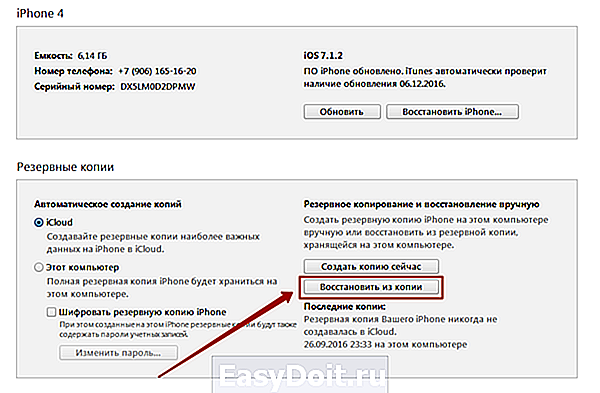
Если на ПК хранятся несколько бэкапов iTunes, следует нажать CTRL + «Восстановить из копии» и выбрать подходящий по дате.
Восстановление из «облака» iCloud вы сможете произвести после того, как сбросите устройство полностью. Для этого вам нужно проследовать по пути «Настройки» — «Основные» — «Сброс» и кликнуть на пункт «Стереть контент и настройки».

Затем, производя первоначальную настройку гаджета, восстановите Айфон из копии iCloud – вам будет предложена такая возможность.
На нашем сайте вы можете узнать о том, как восстанавливать данные на Айфоне, более подробно.
Как восстановить удалённые фото на Айфоне, используя сторонние программы?
Если удалённый снимок не входит ни в одну резервную копию, вам следует подготовиться к финансовым тратам. Все приложения, способные восстановить видео, фото и другие данные на «яблочном» гаджете – это платные утилиты, притом их цены «кусаются».
Мы уже писали о том, как восстановить СМС на Айфоне, и предлагали воспользоваться условно-бесплатной утилитой iSkySoft. Нужно заметить, что ситуация с СМС проще: информацию, которая содержится в сообщении, можно просмотреть с помощью триальной версии программы – в том, чтобы возвращать СМС-ку на устройство, обычно нет смысла.
Бесплатные версии специальных программ позволяют лишь узнать, есть ли возможность восстановить утраченную фотографию – а вот непосредственно для восстановления требуется приобрести версию Pro.
Лучшим «реаниматором» стёртых данных часто признаётся утилита под названием SmartPhone Recovery Pro, скачать которую можно на сайте разработчика Enigma Recovery. Полная версия этой программы стоит почти 4 тыс. рублей, однако, уплатив эти деньги, вы можете быть спокойны за результат. Как же возвращать фото через SmartPhone Recovery Pro?
Шаг 1. Запустите утилиту и перейдите в раздел «Recover from iOS Device».

Шаг 2. Отметьте галочками, каких видов данные вы хотите вернуть. Наша задача – восстановить фото; значит, ставим галку напротив пункта «Photos».

Шаг 3. Кликните на большую зелёную кнопку «Start scan» — так вы запустите сканирование диска гаджета. Чуть ниже изображения iPhone указывается, сколько ещё времени пользователю предстоит ждать результатов анализа.

По окончании сканирования пользователь iPhone увидит примерно следующее:

Программа SmartPhone Recovery Pro подводит итоги, сколько удалённых и существующих фото и видео ей удалось обнаружить в памяти Айфона. В нашем случае утилита нашла 233 стёртые фотографии и 4 удалённых ролика. Существующих фото и видео на гаджете нет.
Шаг 4. Нажмите «Продолжить» («Continue») и посмотрите, каких результатов удалось добиться программе. Обратите внимание, что для предварительного просмотра доступна только одна удалённая фотография (самая первая) – разработчики, очевидно, посчитали это достаточным, чтобы пользователь мог убедиться в эффективности. Предварительный просмотр остальных доступен после покупки полной версии, поэтому найти нужный снимок в перечне обнаруженных SmartPhone Recovery Pro удастся только по названию.

Шаг 5. Отметьте галочкой ту фотографию, которую хотите вернуть в память Айфона. Если вы желаете восстановить все удалённые снимки, поставьте галку напротив названия раздела «Camera Roll» («Фотоплёнка») в блоке «Folders».

Шаг 6. Нажмите на кнопку «Restore» («Восстановить»). SmartPhone Recovery Pro также даёт возможность экспортировать данные в файлы форматов XLS, CSV (для Outlook), XML (через кнопку «Export»), однако эта опция более уместна при восстановлении, скажем, контактов, СМС и заметок, чем фотографий.

Шаг 7. Программа уведомит вас, что вы всё ещё пользуетесь триальной версией, и предложит приобрести полную.

Если вы нажмёте «Buy», то окажетесь на сайте разработчика, где сможете внести оплату за SmartPhone Recovery Pro. Кликать на кнопку «Activate» нужно при наличии кода активации.
На этом этапе нас ждёт неожиданный поворот: мы жмём «Cancel» и кликаем на крестик, чтобы закрыть программу.
Шаг 8. Появляется сообщение, в котором предлагается скидка на утилиту в размере 40% — лишь бы вы не уходили.

Нажмите зелёную кнопку «Yes, I want to use this discount», и вы окажетесь на сайте разработчика, где увидите, что стоимость ПО существенно изменилась в вашу пользу.

Вместо обещанных 40% скидки вы получаете только 30%, но и это уже значительная экономия. После того как вы оплатите и активируете полную версию утилиты, выбранные вами фотографии будут возвращены в память устройства.
Пользователь, который перепробует несколько программ для восстановления данных iPhone, которые предлагаются на тематических сайтах и форумах, непременно заметит, насколько сильно все утилиты похожи друг на друга. С помощью инструкции к SmartPhone Recovery Pro можно легко освоить также Enigma Recovery, Tenorshare UltData, iSkySoft iPhone Data Recovery и множество других программ.
С точки зрения алгоритма восстановления нет никаких различий – что уж и говорить, если даже элементы дизайна большинства утилит сходятся. У конспирологов есть простор для фантазии: складывается стойкое ощущение, что все перечисленные программы создавались «под одним крылом» и существуют только для того, чтобы создать у юзера «иллюзию выбора».
Заключение
Если удалённое вами фото входило в резервную копию iTunes или iCloud, восстановить его не составит труда, и платить за это не придётся. Вот почему эксперты мобильной техники так настоятельно рекомендуют делать бэкапы регулярно в профилактических целях.
Если же ценного снимка в копиях нет, вернуть его удастся только при помощи дополнительных платных программ, стоимость которых колеблется от 2 до 4 тыс. рублей. Многим кажется, что платить такую сумму за восстановление одного-двух снимков неразумно, но это лишь субъективное мнение: наверняка у каждого есть фотографии, ценность которых не подлежит измерению в финансовом эквиваленте. Утилиты вроде SmartPhone Recovery Pro способны не только вернуть подобные снимки на Айфон, но и обеспечить пользователя уверенностью в том, что его личные данные не окажутся утерянными по неосмотрительности.
setphone.ru
